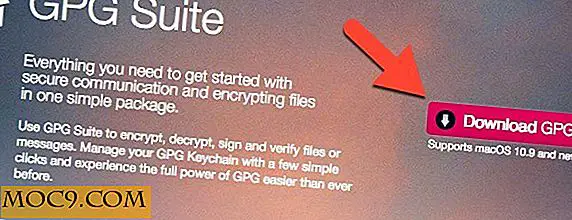So deaktivieren Sie das Wartungscenter in Windows 10
In Windows 10 ist das Action Center oder das Notification Center eine der neuen bemerkenswerten Funktionen. Anders als in Windows 8 bleiben die Benachrichtigungen tatsächlich dort, bis Sie sie löschen. Dies ist eine große Verbesserung gegenüber den vorherigen Windows-Versionen. Ein einheitliches Benachrichtigungscenter, das von allen Apps gleichermaßen verwendet werden kann, ist hilfreich.
Wenn Sie jedoch nach einer Möglichkeit suchen, das Wartungscenter in Windows 10 zu deaktivieren, können Sie dies auf zwei verschiedene Arten tun.
Deaktivieren Sie das Wartungscenter mithilfe der Windows-Registrierung
Das Deaktivieren des Wartungscenters in Windows 10 mithilfe der Windows-Registrierung ist einfach und für Pro- und Heimanwender gleichermaßen möglich. Um zu starten, drücken Sie "Win + R", geben Sie regedit und drücken Sie die Eingabetaste.

Die obige Aktion öffnet die Windows-Registrierung. Navigieren Sie zu folgendem Schlüssel:
HKEY_CURRENT_USER \ Software \ Richtlinien \ Microsoft \ Windows \
Sobald Sie dort sind, müssen wir einen neuen Schlüssel erstellen. Klicken Sie dazu mit der rechten Maustaste auf die Schaltfläche "Windows" und wählen Sie die Optionen "Neu" und dann "Schlüssel".

Benennen Sie den Schlüssel jetzt als "Explorer" um. Wenn er umbenannt wurde, sieht er in Ihrem Registrierungseditor so aus.

Klicken Sie nach dem Erstellen des Explorers-Schlüssels mit der rechten Maustaste auf das rechte Fenster, wählen Sie die Option "Neu" und dann "DWORD 32-Bit-Wert", um einen neuen DWORD-Wert zu erstellen.

Benennen Sie den Schlüssel in "DisableNotificationCenter" um. Standardmäßig sind die Wertdaten auf "0" gesetzt, was bedeutet, dass das Action Center aktiviert ist.

Um die Wertdaten zu ändern, doppelklicken Sie auf den neu erstellten Wert und geben Sie die Wertdaten als "1" ein. Klicken Sie auf die Schaltfläche "OK", um die Änderungen zu speichern.

Sie haben das Wartungscenter in Windows 10 erfolgreich deaktiviert. Starten Sie Ihr System einfach neu, um die Änderungen zu sehen.

Wie Sie sehen können, ist das Benachrichtigungssymbol vollständig von der Taskleiste verschwunden und Sie können nicht mehr auf es oder die Verknüpfungen zu verschiedenen Optionen zugreifen, die vom Action Center bereitgestellt werden.

Wenn Sie möchten, können Sie einfach zurückwechseln, indem Sie entweder die Wertdaten wieder auf "0" setzen oder einfach den neu erstellten Wert löschen.
Deaktivieren Sie das Action Center mithilfe des Gruppenrichtlinien-Editors
Sie können das Wartungscenter auch mithilfe des Windows-Gruppenrichtlinien-Editors deaktivieren. Dieser Ansatz gilt jedoch nur für Pro-Benutzer. Um zu starten, drücken Sie "Win + R", geben Sie gpedit.msc und drücken Sie die Eingabetaste.

Die obige Aktion öffnet den Gruppenrichtlinien-Editor. Navigieren Sie zu der folgenden Gruppe:
Benutzerkonfiguration> Administrative Vorlagen> Startmenü und Taskleiste

Wenn Sie dort sind, scrollen Sie im rechten Bereich nach unten und finden Sie die Richtlinie "Benachrichtigungen und Wartungscenter entfernen".

Doppelklicken Sie darauf, um das Fenster Richtlinieneinstellungen zu öffnen. Wählen Sie das Optionsfeld "Aktiviert" und klicken Sie auf die Schaltfläche "OK", um das Wartungscenter zu deaktivieren.

Es ist so einfach, das Action Center in Windows 10 zu deaktivieren. Starten Sie Ihr System einfach neu, damit die Änderungen wirksam werden.
Wenn Sie jemals wieder zurückkehren möchten, ändern Sie einfach die Option entweder auf "Nicht konfiguriert" oder "Deaktiviert".
Kommentieren Sie unten Ihre Gedanken und Erfahrungen zur Verwendung der oben genannten Methoden zum Deaktivieren des Action Center in Windows 10.